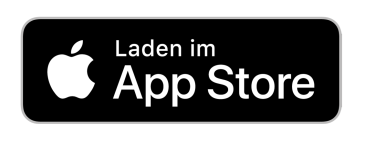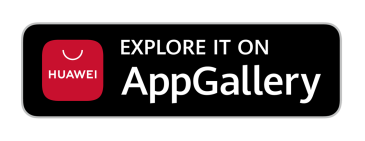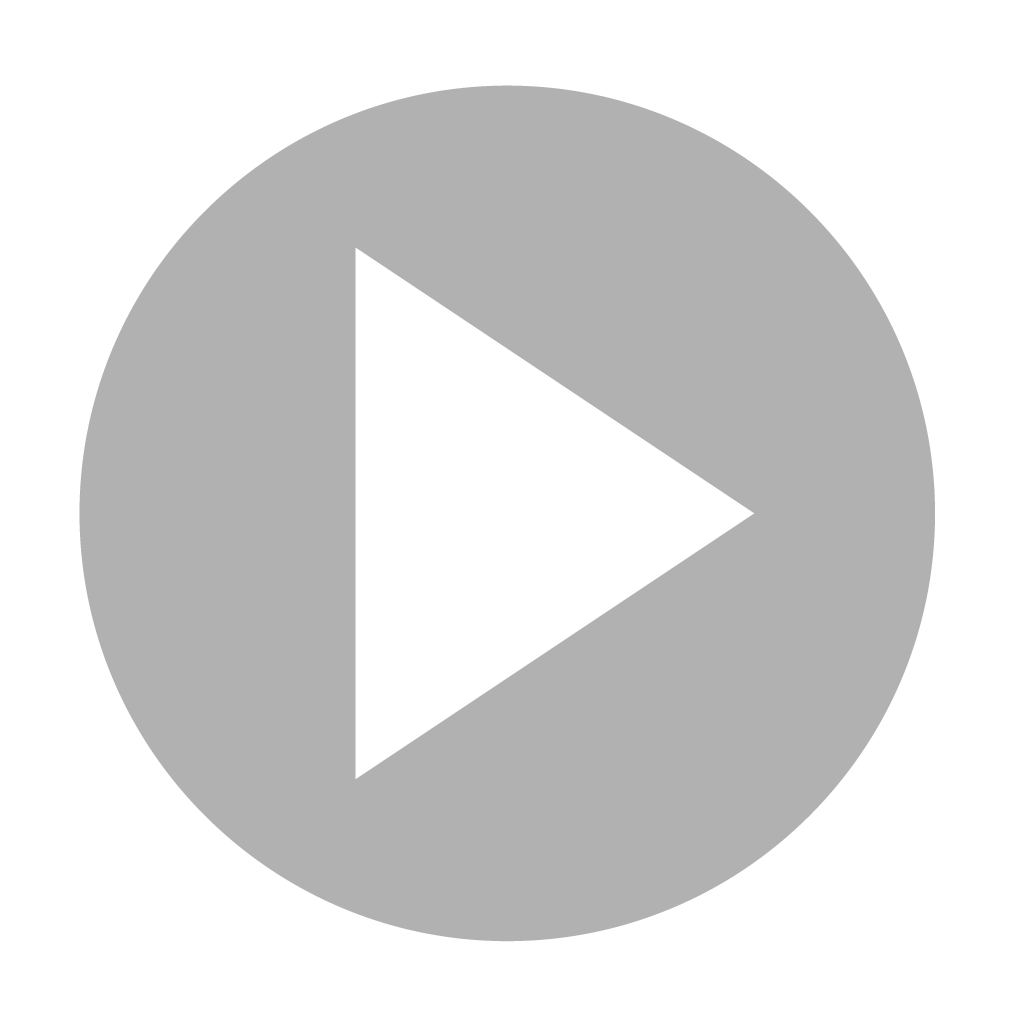- Produkte
- SpardaDigital
- Hilfe & Service
- Aktuelles
- Mission Gemeinwohl
- Jobs & Karriere
- IT-Wechsel
- Konten & Karten
- Geldanlage
- Baufinanzierung
- Kredit
- Vorsorge & Versicherungen
- Bausparen
- Gewinnsparen
- Ökostrom
- Girokonten
- Im Überblick
- Giro Online
- Giro Klassik
- Giro Start (bis 25 Jahre)
- Giro Young (bis 17 Jahre)
- Mitgliedschaft
- Kreditkarte & Debitkarte
- BankCard (Debitkarte)
- Mastercard Standard
- Mastercard Platinum
- Karten sperren
- Kontaktlos bezahlen
- Kontoeröffnung
- Girokonto online eröffnen
- Kontowechselservice
- Angebote & Services
- Kunden werben
- Geld abheben
- Verfügungen im Ausland
- Kreditkarten einfach erklärt
- Ich will...
- Tipps zur Geldanlage
- Nachhaltig anlegen
- Mit Fonds regelmäßig sparen
- In Immobilien investieren
- Vermögen aufbauen
- Für den Nachwuchs investieren
- Digitale Angebote
- Geld anlegen mit MeinInvest
- Aktiendepot & ETFs
- Börseninfo
- Zugang UnionDepot, MeinInvest & VermögenPlus
- Sparen & Anlegen
- Tagesgeld
- Termingeld
- Termingeld mit Nachrangabrede
- Beratung & Service
- Vermögensberatung
- Geldanlage von Zuhause aus
- Förderungen und Prämien
- Was möchten Sie tun?
- Bauen oder Kaufen
- Modernisieren & Renovieren
- Anschlussfinanzierung sichern
- Nachhaltig Bauen & Sanieren
- Digitale Services
- Konditionen & Schnellrechner
- ModernisierungsCheck
- Finanzierungsbestätigung
- Energieausweis
- Immobilien
- WohnKompass Plattform
- Werteinschätzung
- Verkauf
- Weitere Angebote
- Staatliche Förderungen
- Finanzierung für Selbstständige
- Ich will...
- einen Sofortkredit mit finanziellem Spielraum
- Zukunftskredit
- E-Mobilität
- Bildung
- Modernisierung
- Service und Wissenswertes
- Vorsicht bei der Null-Prozent-Finanzierung
- Altersvorsorge
- Riester-Rente
- Fondsgebundene Rentenversicherung
- Garantierente Vario
- Warum Altersvorsorge
- Versicherungen
- DEVK Versicherungen
- Cyberversicherung
- Sparen und Gutes tun
- Sparen & Gewinnen
- Über den Gewinn-Sparverein
- Mehr für Alle – unsere Spenden
- Online-Banking mit TEO
- Online-Beratung
- Online-Sicherheit
- Bezahlsysteme
- Digitale Services
- Unser Banking
- TEO App für Smartphone
- TEO Web für PC/Laptop/Tablet
- Überblick & Hilfe zu TEO
- Postbox & Kontoauszüge
- Online-Banking freischalten
- Freigabeverfahren
- SpardaSecureApp
- chipTAN
- Tipps & Hilfe
- TEO Tipps
- Sicheres Banking
- Sicherheitscockpit
- Sicherheitsmeldungen
- Hinweise und Tipps
- PSD2
- Unsere Angebote
- Digitale Angebote im Überblick
- Barrierefreies Banking
- Kontakt
- FAQ - oft gestellte Fragen
- Filialen
- Sicherheit
- Formulare
- Partnerlogins
- Lob und Kritik
- Wissenswertes
- Wir sind gern für Sie da
- Telefon
- Rückruf
- Chat
- Terminvereinbarung
- Immer informiert
- Newsletter
- Social Media
- Im Überblick:
- FAQ - oft gestellte Fragen
- FAQ Produkte
- Baufinanzierung
- Baufinanzierung für Selbstständige
- easyCredit
- Geldanlage
- Genossenschaft & Mitgliedschaft
- Girokonten
- Karten
- Kunden werben
- MeinInvest
- Tagesgeld
- FAQ Banking & Sonstiges
- chipTAN
- Online-Beratung
- SecureApp mobil
- Sonstiges
- TEO: Banking und Sicherheit
- Ihr Weg zu uns
- Filialsuche
- Öffnungs- und Beratungszeiten
- München - PLZ 80
- 80333 - Oskar-von-Miller-Ring 35
- 80335 - Arnulfstraße 15
- 80335 - Bayerstraße 107
- 80939 - Völckerstraße 5
- 80992 - Dachauer Straße 413
- München - PLZ 81
- 81241 - Spiegelstraße 3
- 81369 - Albert-Roßhaupter-Straße 32
- 81375 - Würmtalstraße 132
- 81541 - Tegernseer Landstraße 15
- 81547 - Mangfallplatz 6
- 81667 - Ostbahnhof
- 81737 - Thomas-Dehler-Straße 10
- Oberbayern - PLZ 82
- 82110 - Germering
- 82140 - Olching
- 82256 - Fürstenfeldbruck-Buchenau
- 82362 - Weilheim
- 82467 - Garmisch-Partenkirchen
- Oberbayern - PLZ 83
- 83022 - Rosenheim
- 83278 - Traunstein
- 83301 - Traunreut
- 83395 - Freilassing
- 83512 - Wasserburg
- 83607 - Holzkirchen
- Oberbayern - PLZ 84
- 84453 - Mühldorf
- 84489 - Burghausen
- Eine sichere Bank
- Einlagensicherung und Institutsschutz
- Online-Sicherheit
- Aktuelle Sicherheitshinweise
- Kartensicherheit
- Karten sperren
- Neuigkeiten
- Magazin
- Unternehmensberichte
- Presse
- Unsere Presseinfos
- Pressemitteilungen
- Pressefotos
- Pressesprecher
- Archiv-Pressemeldungen
- Wie wir Gemeinwohl leben
- Gemeinwohl-Bank
- Gemeinwohl in Zahlen
- Ein gutes Leben für Alle
- UN-Nachhaltigkeitsziele
- Transparente Eigenanlagen
- Stärkenförderung
- NaturTalent Stiftung
- NaturTalent Beratung
- Sparda als Arbeitgeberin
- Aktuelle Informationen